일년에 딱 한번 하는 업무가 두개 있다.
하나는 사업장폐기물배출자 실적보고 이고 또 다른 하나는 분담금 신고 이다.
분담금 신고는 작년에 간략하게나마 방법을 남겼는데 배출자 실적보고는 올해 다시 해도 또 깜깜.
올해는 신경써서 과정을 캡쳐 했는데 이 와중에 중간에 제대로 되지 않아서 올바로 시스템에 전화해서 물어보고 마무리했다는 건 함정.
그나마 캡쳐 한 내용들을 정리해서 남겨 본다.

먼저 올바로 시스템에 로그인을 한다.
그리고 업무 시작 메뉴를 클릭하면 위와 같은 화면이 뜬다.
이때 왼쪽의 대장 관리를 먼저 클릭한 다음 배출자를 클릭한다.
그리고 난 다음 화면 오른쪽의 3번 체크 해 둔 대장 생성을 클릭한다.
대장 생성을 클릭하면 작년(2022년) 1월 1일부터 31일까지 날짜를 맞춘 다음 대장 생성을 하고 그 다음 2월을 똑 같은 방법으로 생성하고.
그렇게 12월을 모두 대장 생성을 한다.
이건 한달씩 생성해야 하는 작업이라 귀찮아도 한달씩 일일이 생성을 해 준다.
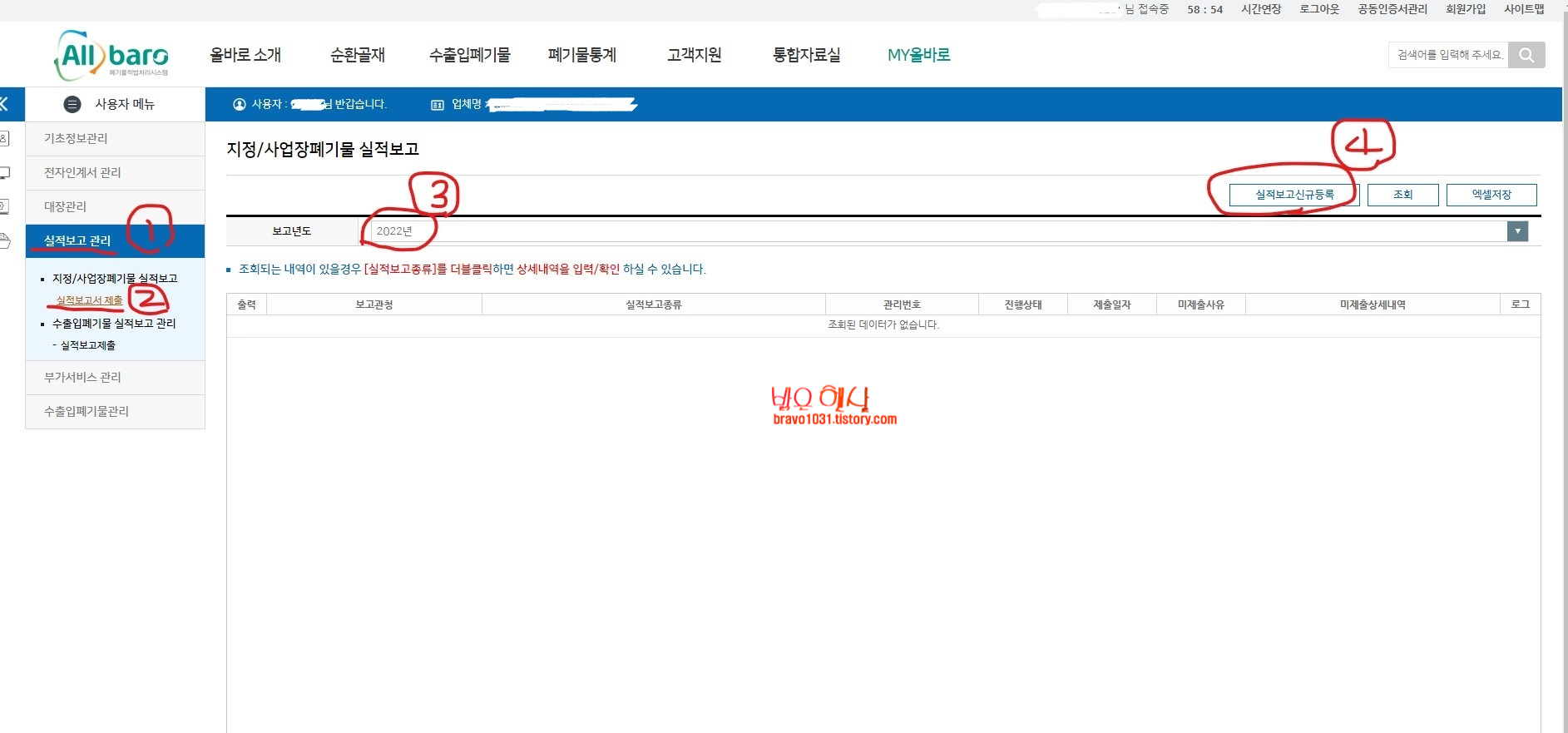
대장 생성을 했으면 다시 사용자 메뉴로 가서 실적보고 관리를 먼저 클릭한다.
그러면 지정, 사업장 폐기물 실적 보고 아래에 실적보고서 제출을 클릭하면 된다.
실적 보고 화면이 뜨면 보고년도를 2022년도에 맞추고 실적보고신규등록을 클릭한다.

실적보고신규등록을 클릭하면 위 사진과 같이 실적보고 등록 화면이 나온다.
위에 붉게 체크해둔 순서대로 하나 하나 작성한다.
보고 년도는 2022년도로 확인하고 폐기물 구분은 일반폐기물에 체크한다.
우리 사업장이 일반 폐기물이니 이렇게 클릭하는 것이고 지정 폐기물이 뭔지 모르지만 해당 사업장이 지정 폐기물이면 그렇게 폐기 하면 될 듯 싶다.
그리고 증명서 조회를 클릭하면 우리 관할 관청이 뜬다.
증명서 조회를 하고 나면 배출자 신고사항 등도 자동으로 작성이 되어진다.
그 뒤에 저장을 클릭하면 된다.

실적보고 신규 등록을 마치고 나서 실적보고 관리에 들어가서 실적보고서 제출을 클릭하면 위 화면과 같이 뜬다.
우리 사업장에 맞춰 뜨는 것이기 때문에 붉게 체크한 저 글자 위에서 더블클릭을 하면 현란한(?) 화면이 뜬다.
사업장 명, 등록번호, 종업원수, 담당부서, 담당자 등등 업태인지 업종인지도 적어야 하는 부분이 있는데 그 곳은 개인정보 아니 회사 정보가 너무 많아서 캡쳐를 하지 못했다.
우리 사업장은 업종인지 업태인지 구분에 정확하게 나오지 않는다.
작년에도 이 부분때문에 올바로 시스템에 전화로 문의 했는데 그때 받은 답변이 그 부분은 중요하지 않다 였다.
그래서 이번에는 대충 관리 단어로 검색해서 가장 비슷하게 해당되는(물론 나의 판단에) 업종을 선택했다.
생산물 등에 대해서도 적어야 하는데 우리가 생산물이 있는 사업장이 아니라 그 부분도 그냥 대충 적어 넣었다.
다 적었으면 화면 아래쪽에 다음 단계를 클릭하면 된다.
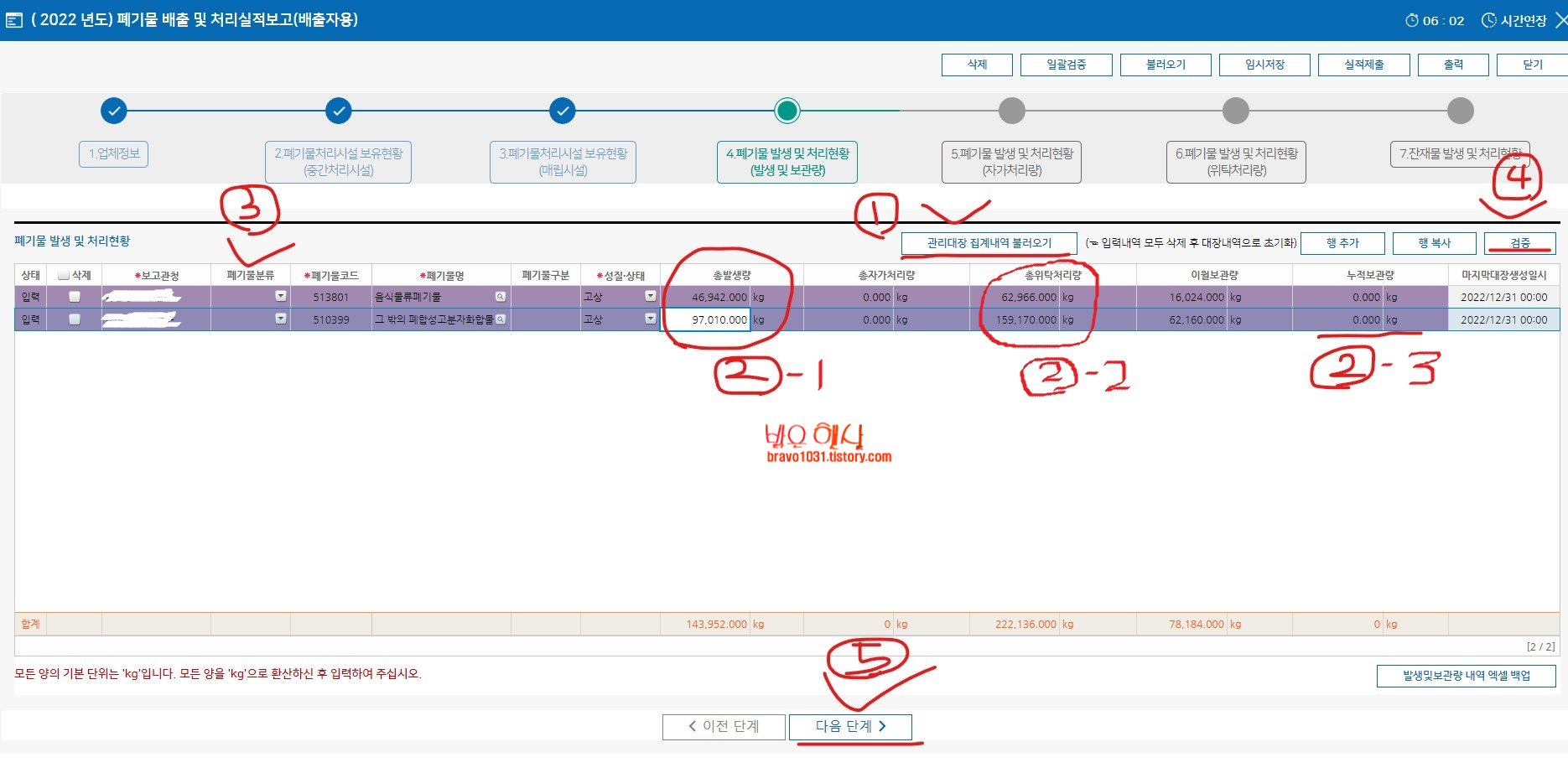
다음 단계로 오면 이 곳이 가장 힘든 부분이다.
일단 위 화면이 나오면 1번으로 표기해 둔 관리대장 집계내역 불러오기를 클릭한다.
그러면 우리 사업장의 두종류 폐기물에 대해서 내용이 나온다.
여기서 가장 헷갈리는것이 누적 보관량을 0으로 만들어야 한다.
이 부분에서 계속 오류가 나서 결국 다시 올바로 시스템에 전화해서 이 부분에 문의를 했고 결론은 이월 보관량을 더블클릭해서 그 부분을 0으로 맞춰 준 다음 총발생량을 더블클릭해서 총 위탁처리량과 숫자를 똑같이 맞춰 주라고 했다.
이 부분은 대장 작성 중 실수로 누락되는 부분도 있기 때문이라고 하는데 대장은 매번 올바로 시스템에서 자동으로 만들어 주는 부분인데도 이렇다.
이 부분은 작년에도 그 작년에도 생겼던 문제였다.
여튼 누적 보관량이 0이 되도록 수정을 해 주고 발생및 보관량 내역 엑셀 백업 한다.
이 부분은 작년의 기억에 폐기물처분분담금 부분 신고할 때 필요했던 것 같은데 정확하게 기억은 나지 않으니 일단 백업 해 두고 검증 버튼을 눌러 확인 한다.
이상이 없다고 나오면 다음 단계를 클릭하면 된다.

다음 단계로 넘어오면 폐기물 분류에 사업장 생활계 폐기물을 클릭해 주면 된다.
이건 우리 사업장에 해당 되는 부분이니까.
이렇게 다 클릭을 하고 나면 검증을 눌러 준다.
그 다음 혹시나 싶어서 맨 위쪽 상단의 일괄검증도 한번 더 눌러 줬다.
그리고 난 다음 다음 단계를 눌러준다.
위 다음 단계중 2번, 3번, 7번은 우리 사업장에 해당 사항이 없으므로 내용 없이 다음단계를 눌러 주면 된다.
그러고 나서 실적 제출을 한다.
이게 정확하게 되었는지 나도 자세히 모른다.
그럼에도 일단 며칠 있다가 다시 올바로 시스템에 들어가서 확인을 해 봐야 한다.
그때 수정할 것이 있다면 수정 하는 것으로.
일단은 이렇게 저장 한다.
'혼잣말 > 속앳말' 카테고리의 다른 글
| 넋두리, 넋두리, 넋두리 (0) | 2023.01.25 |
|---|---|
| 그냥 주저리 주저리 늘어 놓는 이야기들 (0) | 2023.01.17 |
| 2023년 1월 12일 지난 일상-먹부림 제외 (0) | 2023.01.12 |
| 냉동 밥으로 간단하게 콩나물밥 만들기 (2) | 2023.01.08 |
| 2023년 1월 6일 지난 일상-먹부림(시모노세키 여행 제외) (1) | 2023.01.07 |




댓글